
Visualizar anexos que lhe são enviados
Pode encontrar e ver rapidamente os ficheiros que lhe enviam e evitar procurar as suas mensagens.
No BlackBerry Hub, efetue uma das seguintes ações:
• Para visualizar todos os ficheiros que recebeu como anexos, toque no
.
• Para ver os anexos numa mensagem, toque numa mensagem. Toque no anexo.
• Para ver os anexos de uma conta específica, toque
. Toque numa conta. Toque no
.
Transferir anexos de mensagens
Pode transferir um ou vários ficheiros recebidos como anexos de uma mensagem de correio eletrónico.
• Numa mensagem com um anexo ou para transferir um anexo de cada vez, toque num anexo.
• Para transferir todos os anexos de uma mensagem, toque no
.
Toque num anexo para ver, partilhar ou guardar um ficheiro transferido.
Ordenar anexos
Pode ordenar anexos por data, remetente, nome, tipo (por exemplo, por imagens e documentos), ou conta.
1.
Na vista de lista do BlackBerry Hub, toque no
.
2.
Toque no
>
.
3.
Na lista pendente de Ordenar, toque numa opção de ordenação.
Partilhar ou guardar os seus anexos
1.
Na vista de lista do BlackBerry Hub, toque no
.
2.
Toque e mantenha premido num anexo.
3.
Toque no
.
4.
Após concluir a transferência, mantenha premido sobre o anexo.
• Para partilhar o anexo, toque no
.
• Para guardar o anexo, toque no
.
Manual do Utilizador
BlackBerry Hub e correio eletrónico
75
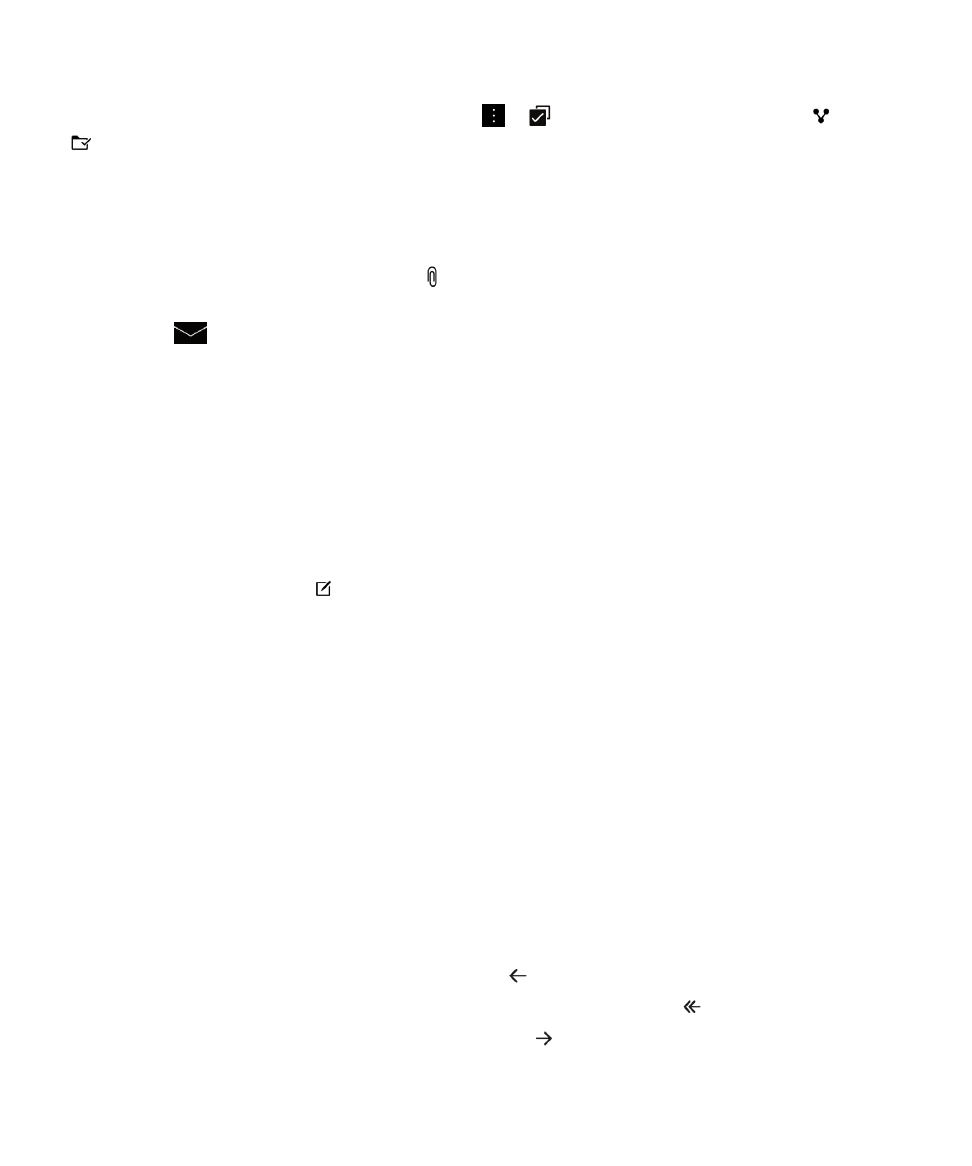
Sugestão: Para partilhar ou guardar vários anexos, toque no
>
. Selecione alguns anexos. Toque no
ou no
.
Abrir uma mensagem de correio eletrónico relacionada para obter um
anexo
1.
Na vista de lista do BlackBerry Hub, toque no
.
2.
Toque e mantenha premido um anexo.
3.
Toque no
.